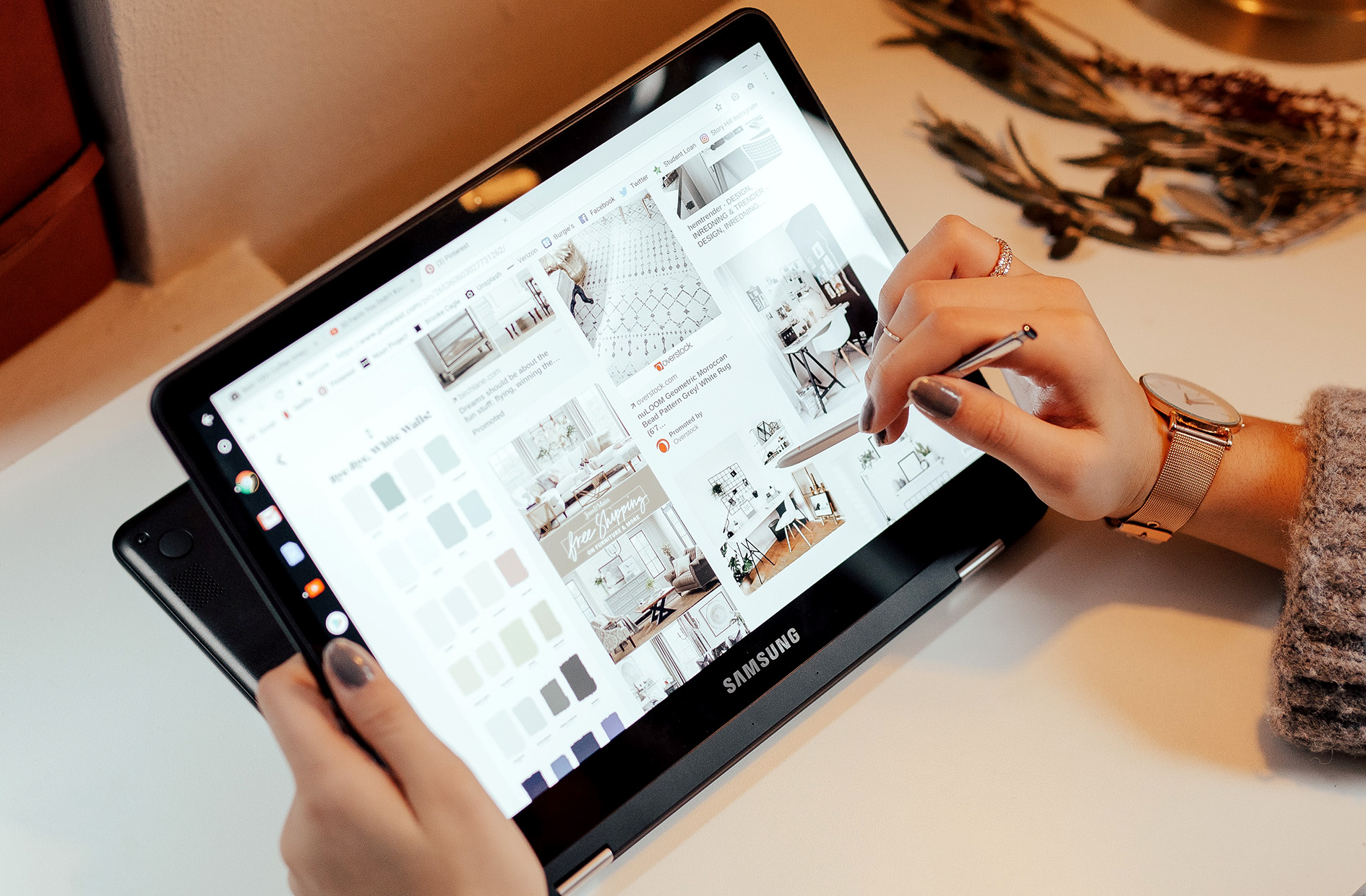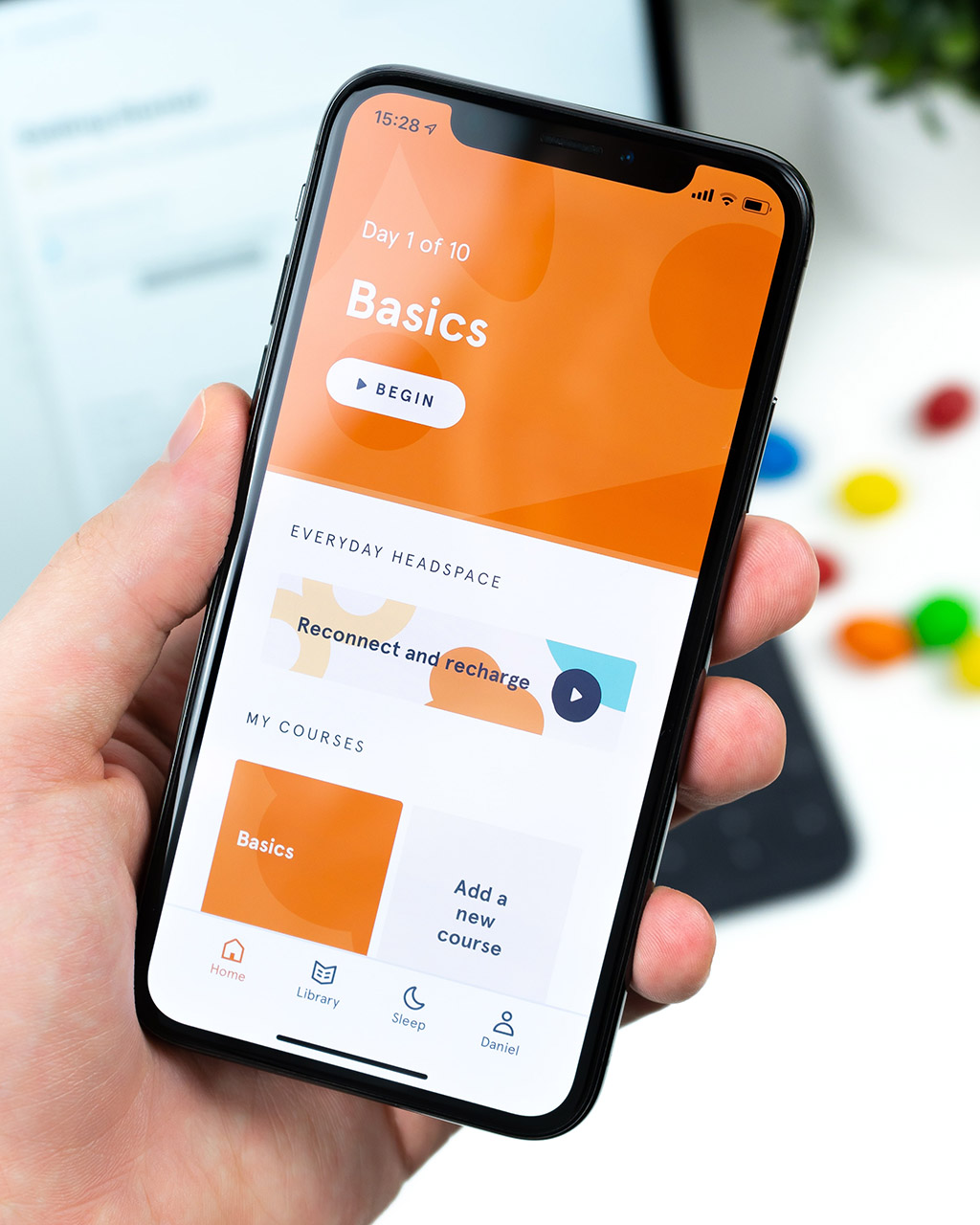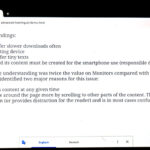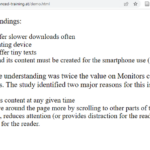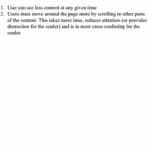Flere enheder henviser til alle de enheder, der kan bruges til teknologibaseret læring. Disse enheder kan være stationære eller mobile og varierer i størrelse, ydeevne, operativsystem og andre karakteristika.

Flere enheder er en kendsgerning inden for voksenuddannelse: Her ser du en stationær pc, en bærbar computer, en tablet og en smartphone.
Liste over udstyr, der kan bruges i læringsprocessen:
Desktop PC
En desktop-pc er en type pc, der er beregnet til at blive brugt på et stationært sted, f.eks. i hjemmet eller på kontoret. Den indeholder typisk en central processorenhed (CPU), hukommelse, lagerplads, forskellige input/output-porte og perifere enheder. Stationære pc’er kan bruges til en lang række opgaver, herunder webbrowsing, e-mail, tekstbehandling, spil og videoredigering. De er generelt større og mere kraftfulde end bærbare bærbare computere og tilbyder flere udvidelsesmuligheder, men er mindre bærbare.
En pc har brug for en skærm, og den typiske skærmstørrelse måles i tommer. I øjeblikket er 22-30″ skærme med et pixelforhold på 16:9 (eller lignende) standard.
 Stationær pc (Kilde: Unsplash, Sebastian Bednarek, Licens: CC0)Bærbar computer (notebook)
Stationær pc (Kilde: Unsplash, Sebastian Bednarek, Licens: CC0)Bærbar computer (notebook)
En bærbar computer, også kendt som en notebook, er en type bærbar personlig computer. Den har de fleste af de samme interne komponenter som en stationær pc, f.eks. en central processor (CPU), hukommelse, lagerplads og forskellige input/output-porte, men det hele er pakket i en enkelt bærbar enhed med indbygget tastatur og skærm. Bærbare computere kan køre på batteri og er designet til at være bærbare, hvilket gør dem praktiske til brug i en række forskellige sammenhænge, herunder hjemme, på kontoret og på farten. De er generelt mindre og mindre kraftfulde end stationære pc’er, men de er mere bærbare og mobile. Bærbare Windows-budget-pc’er har generelt en skærmstørrelse på 13,3″ til 15,6″ med en opløsning på 1366 x 768 pixel. Dette er fint til de fleste anvendelser i hjemmet. Bedre bærbare computere har normalt skarpere skærme med en opløsning på 1920 x 1080 pixels eller mere.
.
Chromebook
En Chromebook er grundlæggende en bærbar computer med Chrome OS-styresystemet (udviklet af Google). Hardwaren er mere eller mindre identisk med en bærbar computer. Denne type enhed bruger Google Chrome-webbrowseren som den primære grænseflade, og de fleste af de programmer og data, der er gemt på enheden, er webbaserede og tilgås via internettet. Det betyder, at en Chromebook er mindre afhængig af lokal lagring og mere afhængig af en pålidelig internetforbindelse for at få adgang til forskellige tjenester, f.eks. Google Docs, Gmail og YouTube. De er generelt lette, har en lang batterilevetid, er designet til brugere, der primært bruger internettet til deres computerbehov, og fungerer godt for studerende og dem, der har brug for en billig, enkel, sikker og brugervenlig enhed til at surfe og udføre grundlæggende opgaver. Skærmens opløsning svarer til bærbare computere.
Konvertibel
En konvertibel er en type enhed, der kan bruges som både bærbar computer og tablet. Den har som regel en hængselteknik, der gør det muligt at dreje skærmen (i en vinkel på 180 grader) og folde den tilbage på tastaturet, så enheden bliver til en tablet. Enheden leveres normalt med en berøringsfølsom skærm og en indbygget stylus, hvilket gør den let at bruge i tablettilstand. Den har også alle de samme funktioner som en traditionel bærbar computer, f.eks. et tastatur, en pegepind og forskellige porte, hvilket gør den til en alsidig enhed, der kan bruges til en lang række opgaver, f.eks. webbrowsing, e-mail, tekstbehandling og medieforbrug. Enheden kører normalt på Windows eller Chrome OS og er en passende løsning for brugere, der ønsker fordelene ved både en bærbar computer og en tablet i én enhed. Skærmens opløsning svarer til bærbare computere
.
Tablet
En tablet er en bærbar enhed, der typisk har en berøringsfølsom skærm. Som pegeredskab bruges fingrene. Der mangler et fysisk tastatur, som erstattes af et virtuelt tastatur på skærmen (der dækker noget plads på skærmen). Tablets er generelt mindre og tyndere end bærbare computere og har længere batterilevetid. De er designet med henblik på bærbarhed og bekvemmelighed og bruges ofte til opgaver som f.eks. webbrowsing, e-mail, medieforbrug og spil. Mange tablets har indbygget kamera og mikrofon og kan køre en lang række apps, f.eks. apps til sociale medier, produktivitet og underholdning. De kan forbindes med et tastatur eller en skærm for at øge deres funktionalitet. Tablets anses generelt for at være mindre kraftfulde end bærbare computere, men de er mere bærbare og praktiske at bruge. Tablets bruger iOS (Apple), Android, Windows og Chrome OS som operativsystemer.
Smartphones
Smartphones er mobile enheder, der kombinerer en computers funktionalitet med en mobiltelefons bekvemmelighed. De har avancerede funktioner som f.eks. internetadgang, kamera, GPS og forskellige sensorer samt mulighed for at køre apps og få adgang til et bredt udvalg af digitalt indhold.
I forbindelse med læringsprocessen kan smartphones være et effektivt redskab for både elever og undervisere. De har en indbygget internetforbindelse (baseret på G4- og G5-teknologi, som henviser til fjerde og femte generation af mobil telekommunikationsteknologi). Skærmstørrelsen ligger i intervallet 5″ og 6″ (med den mest almindelige opløsning på 720×1280 pixels). 1080 x 1920 som den typiske HD-opløsning er også tilgængelig. Smartphones har generelt en touchscreen og bruger fingeren som pegeredskab samt et virtuelt tastatur. Den største forskel til tablets er den mindre skærmstørrelse og den indbyggede telefon.
| Device | Screen / Touchscreen |
Keyboard | Pointing device | Operating System |
|---|---|---|---|---|
| Desktop PC | Screen | Yes | Mouse | Windows IOS Linux |
| Laptop | Screen / Touchscreen |
Yes | Mouse / Finger / Pad |
Windows IOS Linux |
| Chromebook | Screen / Touchscreen |
Yes | Mouse / Finger / Pad |
Android |
| Convertible | Screen / Touchscreen |
Yes | Mouse / Finger / Pad |
Windows IOS Linux |
| Tablet | Touchscreen | Virtual | Finger | IOS / Android / (Windows) |
| Smartphone | Touchscreen | Virtual | Finger | IOS / Android / (Windows) |
Om flere enheder
Følgende infografik viser de forskellige enheder, vi har til rådighed:
Ud over de mest almindelige kan vi også finde Chromebook og Convertibles. Du kan finde mere dybdegående beskrivelser i teksten ovenfor eller i vores rapport om flere enheder, der er tilgængelig her: Flere enheder.
Som du kan se, adskiller flere enheder sig fra hinanden i skærmstørrelse, i de forskellige muligheder for datalagring og i måden at bruge dem på (med tastatur, touchscreen osv.).
Enheder, der anvendes i voksenundervisning
Situationen i ungdomsuddannelser
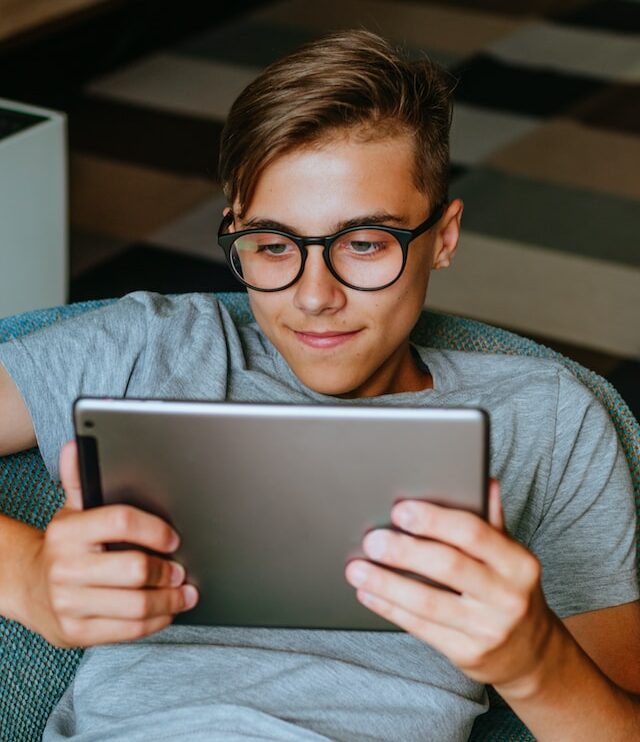
Young people often use tablets or smartphones for their learning process. Source: Getty (unsplash.com PRO)
Kilde:
Smartphones og tablets er meget almindelige i ungdomsuddannelser, fordi de er bærbare, praktiske og nemme at bruge. Unge mennesker er ofte fortrolige med teknologi og er mere tilbøjelige til at bruge disse enheder til læring og træning. Derudover er smartphones og tablets ofte billigere end bærbare computere, hvilket gør dem mere tilgængelige for unge, som måske ikke har adgang til dyrere enheder.
Brugen af mobile enheder giver også mulighed for mere fleksible og personlige læringsoplevelser, da eleverne kan få adgang til materialer og ressourcer når som helst og hvor som helst. Endelig bliver mobile enheder i stigende grad integreret i uddannelsesteknologiske platforme, hvilket giver mulighed for problemfri integration med læringsstyringssystemer og andre værktøjer, der anvendes i uddannelsesprogrammer for unge.
Personer i arbejdsprocessen eller ansat i en virksomhed
Personer i arbejdsprocessen eller ansatte bruger typisk bærbare computere, stationære computere og mobile enheder som smartphones og tablets til deres læring. Valget af enhed afhænger af den enkeltes præferencer og typen af læringsaktivitet.
Bærbare computere og stationære computere foretrækkes ofte til længere, mere komplekse læringsaktiviteter, f.eks. onlinekurser eller uddannelsesprogrammer, der kræver mere omfattende læsning og skrivning. Disse enheder har større skærme, tastaturer i fuld størrelse og mere processorkraft, hvilket gør det lettere at deltage i disse aktiviteter.
Mobile enheder som smartphones og tablets bruges ofte til kortere, mere uformelle læringsaktiviteter som f.eks. at se videoer eller få adgang til hurtigt referencemateriale. De er også praktiske til læring på farten, da de let kan bæres med sig og tilgås når som helst og hvor som helst.
Den stigende popularitet af mobil læring er også drivkraften bag brugen af mobile enheder til læring på arbejdspladsen. Mobil læring giver flere fordele, herunder fleksibilitet, tilgængelighed og personlige læringsoplevelser. Det giver eleverne mulighed for at få adgang til læringsmaterialer og -ressourcer efter behov, hvilket kan bidrage til at forbedre fastholdelse af viden og udvikling af færdigheder.
Generelt set afhænger valget af udstyr til læring på arbejdspladsen af den enkeltes behov og præferencer samt af typen af læringsaktivitet. Arbejdsgivere og undervisere bør overveje de forskellige muligheder for enheder, når de udformer læringsprogrammer for at sikre, at de er tilgængelige og effektive for alle elever.
Endelig spiller tilgængeligheden af enheder en vis rolle: Mange mennesker kan også bruge deres (erhvervsmæssigt anvendte) bærbare computere i deres privatliv. Denne situation gør det muligt for dem at bruge dette udstyr til læring. Ikke desto mindre er der ofte begrænsninger i brugen af disse bærbare computere, som arbejdsgiveren giver dem.
Ældre mennesker

Seniors use all types of devices – often a discarded device from their children. Source: Centre for Ageing better (unsplash.com)
Når det drejer sig om at vælge enheder til deres læringsprocesser, har ældre mennesker, herunder generationen 65+, tendens til at have andre præferencer og behov end yngre generationer. Nogle af de faktorer, som ældre mennesker kan overveje, når de vælger udstyr til deres læring, er bl.a:
Brugervenlighed: Ældre mennesker foretrækker måske enheder, der er intuitive og nemme at bruge, med større knapper, tydelige skriftstørrelser og minimal navigation.
Tilgængelighed: Enheder, der er tilgængelige, f.eks. enheder med tekst-til-tale-funktionalitet eller undertekster, kan foretrækkes af ældre med høre- eller synshandicap.
Bærbarhed: Ældre mennesker foretrækker måske lette og bærbare enheder som f.eks. tablets eller bærbare computere, som let kan bæres og bruges forskellige steder.
Kendskab: Ældre mennesker kan føle sig mere trygge ved at bruge enheder, som de kender eller tidligere har brugt, f.eks. traditionelle stationære computere eller klaptelefoner.
Omkostninger: Ældre mennesker er måske også mere prisbevidste og foretrækker måske mere overkommelige enheder som f.eks. bærbare computere til lavpris eller enkle smartphones.
På forskellige uddannelseskurser gjorde underviserne den erfaring, at gruppen af ældre voksne gentagne gange bruger deres børns kasserede enheder. Disse er fuldt funktionsdygtige, men har altid forældet software installeret eller har lav ydeevne (på grund af deres alder).
Det er vigtigt at tage hensyn til de ældre elevers præferencer og behov, når man udformer læringsprogrammer, og at tilbyde uddannelse og støtte for at sikre, at de effektivt kan bruge de enheder, der er udvalgt til deres læring. Ved at give klare og enkle instruktioner, tilbyde teknisk støtte og anvende platforme og værktøjer, der er brugervenlige og tilgængelige, kan man sikre, at ældre elever kan deltage effektivt og med tillid til læring.
Tip: Professionelt arbejde kræver en passende enhed (skal beskrives)
Problem – Tastatur og pegeredskab
Indtastning med et virtuelt tastatur er en populær metode til indtastning af tekst på en computer eller mobilenhed. Virtuelle tastaturer, også kendt som skærmtastaturer, er softwarebaserede tastaturer, der kan bruges i stedet for et fysisk tastatur. De anvendes almindeligvis på enheder med berøringsskærm som f.eks. smartphones og tablets, men kan også anvendes på traditionelle computere med en mus eller touchpad
.

Et manglende (fysisk) tastatur kan forringe eller endog hindre indlæringsprocessen. Kilde: Jessica Lam (unsplash.com)
En af de største fordele ved at bruge et virtuelt tastatur er, at det gør det nemt at indtaste korte tekster. Men når tekstens længde øges, kan der opstå problemer. Den lille størrelse på de virtuelle tastaturtaster kan gøre det svært at skrive længere tekster præcist, især for personer med større fingre eller personer, der ikke er vant til at skrive på et virtuelt tastatur.
Generelt er virtuelle tastaturer kun i begrænset omfang egnede til at skrive. De egner sig bedst til korte tekster som f.eks. sms’er, e-mails og indlæg på sociale medier. Til længere tekster, f.eks. essays eller rapporter, foretrækkes ofte et fysisk tastatur, da det giver mulighed for hurtigere og mere præcis skrivning.

Et fysisk tastatur er ofte en hjælp i indlæringsprocessen – især når du skal skabe indhold. Kilde: Kaitlyn Baker (unsplash.com)
Det virtuelle tastatur kan også give problemer for ældre mennesker, som kan have svært ved at have finmotorik, læse små tekster eller tilpasse sig ny teknologi.
Generelt set er virtuelle tastaturer en praktisk og alsidig indtastningsmetode, men man bør tage hensyn til deres begrænsninger, når man vælger en indtastningsmetode til skrivning. Efterhånden som teknologien udvikler sig, vil virtuelle tastaturer sandsynligvis blive mere avancerede og mere velegnede til længere tekster. Men det er vigtigt at huske på, at det ikke er alle brugere, der finder dem nemme at bruge, og at alternative indtastningsmetoder bør overvejes.
Der kan opstå flere spørgsmål og problemer, når man træner på et virtuelt tastatur. Nogle af disse omfatter bl.a:
1.Synlighed: Det virtuelle tastatur kan optage en betydelig del af skærmen og dække vigtige oplysninger eller knapper, som brugeren har brug for at se. Dette kan gøre det vanskeligt for brugerne at indtaste tekst præcist eller navigere gennem et websted eller en app.
2. Indtastningshastighed og nøjagtighed: På grund af den lille størrelse af tasterne på et virtuelt tastatur kan det være vanskeligere og mere tidskrævende at skrive end med et fysisk tastatur. Dette kan være et problem for brugere, der hurtigt skal indtaste store mængder tekst. Desuden kan manglen på fysisk feedback gøre det sværere for brugerne at vide, om de har trykket korrekt på en tast, hvilket kan resultere i fejl.
3. Finmotoriske færdigheder: At skrive på et virtuelt tastatur kræver præcise fingerbevægelser, hvilket kan være vanskeligt for brugere, der har svært ved finmotorikken. Det kan gøre det svært for dem at skrive præcist og hurtigt.
4.Tilpasning: Virtuelle tastaturer kan være svære at tilpasse sig, især for brugere, der ikke er fortrolige med touchscreen-teknologi, eller som har svært ved at læse lille tekst. Dette kan gøre det svært for dem at bruge et virtuelt tastatur effektivt.
5. Begrænset funktionalitet: Virtuelle tastaturer har måske ikke alle de funktioner, som et fysisk tastatur har, f.eks. mulighed for at skrive tal og symboler eller mulighed for at bruge genveje.
Batteriforbrug: Brug af et virtuelt tastatur vil forbruge mere batteri end et fysisk tastatur.
Problem – skærmstørrelse
Erklæring
Det lyder ganske plausibelt, men hvor er der snublesten og problemområder?
Analysen skal tage hensyn til to vigtige spørgsmål:
(1) Evnen til fysisk at læse en tekst og
(2) det faktum, at hvis den ikke præsenteres godt, kan indholdet ikke absorberes på passende vis af den lærende.
Evnen til fysisk at læse teksten
Dette er faktisk et problem inden for voksenuddannelse. Når voksne bliver ældre, falder deres evne til at læse; i lægevidenskaben kaldes dette fænomen presbyopi. Det betyder, at ældre voksne har brug for læsebriller. Med alderen kommer der desuden en tilsløring af hornhinden (grå stær), og denne proces fører til en forringelse af læseevnen (og kan i sidste ende korrigeres ved en operation). Disse helbredsforringelser gør det vanskeligt for ældre voksne at læse. Dette gælder især for små skærme, som f.eks. smartphones.
Her er den samme tekst, vist på en stationær pc, en tablet og en smartphone.
Det faktum, at hvis det ikke præsenteres godt, kan indholdet ikke absorberes hensigtsmæssigt af den lærende
En stationær pc’s skærm kan vise meget tekst på skærmen. En tablet giver en lignende visningskapacitet. Ved brug af en smartphone begrænses tekstens synlighed (ikke kun af bogstavernes størrelse). Der er simpelthen ikke så meget plads til rådighed til at vise hele teksten. Brugerne skal scrolle oftere (sammenlignet med andre enheder), de får ikke vist hele sætningen, lister vises kun delvist, og tabeller giver alligevel problemer på grund af den lille plads på skærmen.
Nielsen Norman Group (https://www.nngroup.com) offentliggjorde i 2016 en undersøgelse med disse resultater:
Smartphones tilbyder ofte langsommere downloads
Der er ingen pegeredskab
Små skærme giver små tekster
Hjemmesiden og dens indhold skal være skabt til smartphone-brug (ansvarligt design)
R.I. Singh (University of Alberta) fandt ud af, at det er meget sværere at forstå kompliceret information, når man læser på små enheder. I undersøgelsen sammenlignede man læsning af en kompleks tekst fra både en skrivebordsskærm og en smartphone-skærm. Den omfattende forståelse var dobbelt så stor på monitorer som på smartphone-skærme. Undersøgelsen identificerede to hovedårsager til dette problem:
Brugeren kan se mindre indhold på et givent tidspunkt
Brugerne skal bevæge sig mere rundt på siden ved at scrolle til andre dele af indholdet. Dette tager mere tid, mindsker opmærksomheden (eller giver læseren distraktion) og er i de fleste tilfælde forvirrende for læseren i de fleste tilfælde.
1.Anbefalinger
Vær opmærksom på problemet med visning af indhold
2.Brug et responsivt design, der dækker hele spektret af flere enheder.
3.Læringsmaterialer skal afprøves på alle mulige enheder.
4.Udarbejd dit indhold efter målgruppen
For at levere ældre mennesker skal du give mulighed for at forstørre teksten
5.Organiser dit indhold på en sådan måde, at hver enkelt sammenhæng vises på én skærm på en smartphone uden at scrolle.
6.Opdel siderne i mindre bidder.
7..Brug små billeder, der ikke er overbebyrdet med detaljer.
Brug ikke tabeller, hvis det kan undgås.
8.Tabeller med mere end tre kolonner kan ikke læses, selv om du vender smartphonen til landskabstilstand.
9.Brug ALDRIG indlejrede tabeller.
10. Brug skrifttyper, der er lette at læse.
11.Brug korte URL’er – det er irriterende at skrive længere webadresser på smartphones
- Andre identificerede spørgsmål
Ud over problemet med skærmstørrelsen er der andre problemer, der forhindrer brugere af smartphones i at gennemføre effektive læringsprocesser.
Det er vanskeligt at læse PDF-filer på smartphones.
PDF-filer er i næsten alle tilfælde udformet i A4-format (29,7 cm x 21 cm). Fra disse dokumenter, der vises for disse kilder, præsenteres indholdet side for side. Dette gør det vanskeligt at læse teksten. Hvis dokumentet forstørres i visningen, vises kun et udsnit, hvilket er forvirrende og uoverskueligt.
Visning af et dokument med en QR-kode
I de fleste tilfælde er koden for lille til at blive identificeret af kodelæseren – på grund af den lille opløsning af QR-koden (som er en simpel grafik) er det ofte ikke muligt at forstørre QR-koden
Apps og programmer, der mangler på smartphones
Hvis du bruger mere end simple HTML-sider, skal du være opmærksom på, at der kan vises yderligere indhold, og at der findes anvendelige apps til hver enkelt smartphone.
Problem med styresystemet.
Websiderne er baseret på HTML 5, CSS og JavaScript. Alle (moderne) flere enheder kan håndtere denne type indhold med deres indbyggede eller installerede browsere (Google Chrome og Firefox til alle enheder, Microsoft Edge på stationære pc’er og Windows-baserede enheder, Safari til iPhones og iPads) Hvis du bruger specifik software til at arbejde med indhold, skal du kontrollere, om der findes apps til alle enheder.
Eksempel: Brug af videoer, PowerPoint-præsentationer
Softwares kompatibilitet, og brugen af softwareprodukter, ændrer sig.
Vær opmærksom på at dække alle enheder med din anvendte software.
Eksempel: Macromedia-værktøjet Flash har i årevis været brugt til at producere multimedieindhold. Flash understøttes ikke længere. Ikke desto mindre findes der tusindvis af (veludførte og værdifulde) multimediepræsentationer eller simuleringer. På grund af den manglende understøttelse af Flash kan dette læringsindhold ikke leveres til den lærende eller vises af den lærende.

Indholdet er ofte forvirrende på små skærme – sammenlign størrelsen på en smartphone med størrelsen på en bærbar computer. Kilde: Alejandro Escamilla (unsplash.com)
Nogle af de vigtigste problemer omfatter synlighedsproblemer, da det virtuelle tastatur kan dække dele af skærmen, skrivehastighed og præcision kan påvirkes af tasternes lille størrelse, finmotorikken kan påvirkes, det kan være svært for nogle brugere at tilpasse sig det virtuelle tastatur, og det virtuelle tastatur har en begrænset funktionalitet. Desuden kan det være vanskeligt at læse indholdet på små skærme, og visse apps og programmer er muligvis ikke tilgængelige for smartphones. Desuden kan visse apps og programmer muligvis ikke være kompatible med visse operativsystemer, og softwares kompatibilitet kan også være et problem. Endelig er sikkerhedsproblemer også et problem, da virtuelle tastaturer kan være sårbare over for hacking og keylogging.
1.Læsbarhed af indhold på små skærme
Det kan være vanskeligt at læse tekst eller se indhold på små skærme, f.eks. smartphones, på grund af tekstens og billedernes lille størrelse. Dette kan gøre det svært for brugerne at læse PDF-filer, se omfattende sider i en læringsplatform eller læse lille tekst på et dokument med en QR-kode. Dette kan især være en udfordring for brugere med synshandicap.
2.Manglende apps og programmer til smartphones
Nogle apps og programmer er muligvis ikke tilgængelige til smartphones, hvilket kan begrænse enhedens funktionalitet. Det kan gøre det svært for brugerne at få adgang til visse funktioner eller udføre visse opgaver på deres smartphones.
3.Kompatibilitet med styresystemer
Nogle apps og programmer er muligvis ikke kompatible med visse styresystemer, f.eks. Android og iOS. Dette kan gøre det vanskeligt for brugerne at få adgang til visse funktioner eller udføre visse opgaver på deres smartphones.
4.Kompatibilitet af software
Forskellige enheder er muligvis ikke kompatible med visse programmer eller apps, hvilket kan begrænse enhedens funktionalitet. Dette kan være et problem for brugere med ældre enheder, da de måske ikke kan bruge den nyeste software eller apps.
5. Sikkerhedsproblemer
Virtuelle tastaturer kan være sårbare over for hacking og keylogging. Dette kan være et problem for brugere, der skal indtaste følsomme oplysninger, f.eks. adgangskoder eller kreditkortnumre.
Views: 40